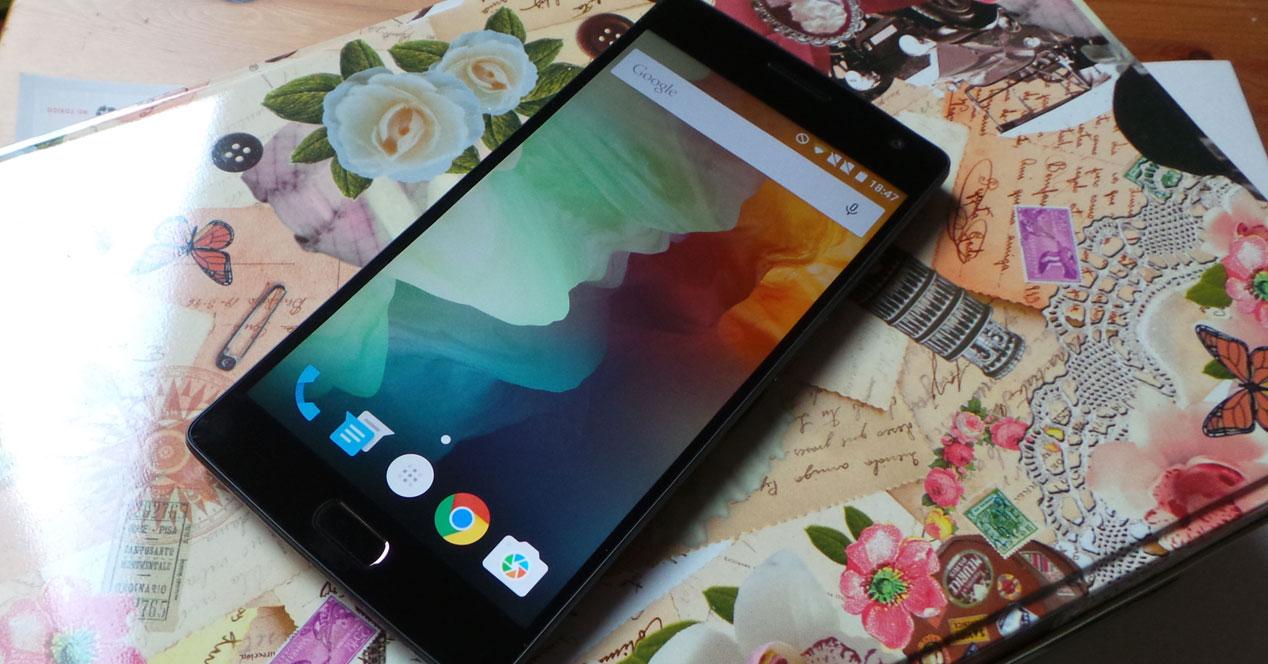El teléfono OnePlus 2 es un dispositivo que ha llegado para seguir siendo una de las opciones más llamativas del mercado en lo que se refiere a la calidad/precio. Y, lo cierto, es que su hardware es bastante potente (aunque con algunas ausencias) y el coste no se dispara como en otros modelos de gama alta. El caso es que existe la posibilidad de cambiar el aspecto que ofrece su sistema operativo al tema denominado como oscuro, lo que explicamos cómo hacerlo.
Lo que proponemos se incluye de forma nativa en el propio sistema operativo OxygenOS que es de la partida en el OnePlus 2 (basado en Android Lollipop). De esta forma, no es necesario utilizar ninguna aplicación adicional para que la interfaz del terminal pase de blanca a un gris oscuro que será del agrado de los que gustan de colores más apagados. Por cierto, esto también permite que se le dé un nuevo aíre al uso del dispositivo del que hablamos, lo que es importante.
En lo que se refiere al tema oscuro del OnePlus 2 hay que decir que esta opción resulta muy recomendable para el uso por las noches, ya que no llama tanto la atención como la clara y, además, no emite tanta luz, lo que es un buen detalle. Adicionalmente, se cansa menos la vista si se está mirando de forma continuada el dispositivo con esta opción, pero es menos llamativa al ser menos intensa. El caso, es saber cómo cambiar de una a otra.
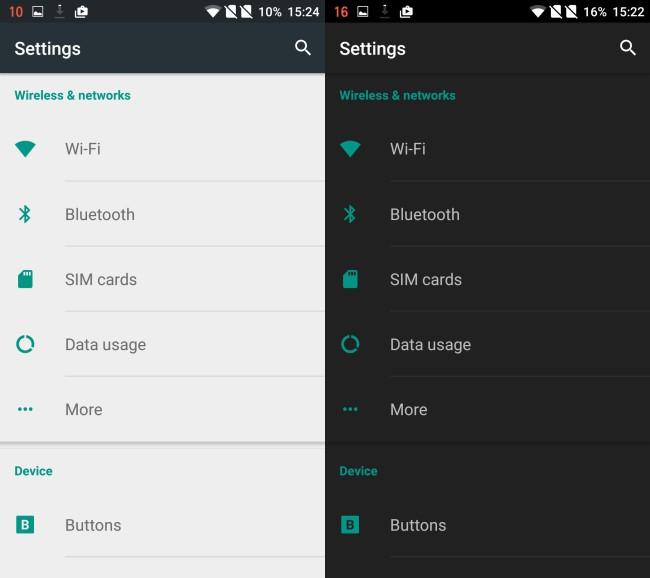
Pasos a realizar
Lo que se tiene que hacer para cambiar sin complicaciones al rema oscuro del OnePlus 2 es lo que comentamos a continuación, que como se verá no es complicado ni pone en riesgo el terminal (evidentemente, rehacer los pasos lleva a que el fondo blanco sea el que se utiliza de nuevo):
- Accede a los Ajustes del sistema y busca el apartado denominado Customización (Temas)
- Entrarás en una ventana en la que se da la opción de activar el tema oscuro, lo que se hace simplemente moviendo el deslizador correspondiente que hay en la parte derecha
- Aparecerá un aviso de confirmación que debes Aceptar. Entonces el cambio se realiza de forma automática
Ahora ya se puede ver el fondo de colore gris oscuro (que no negro) en apartados como, por ejemplo, la rejilla en la que se ven todas las aplicaciones instaladas. Como hemos dicho, revertir el cambio realizado es sencillo, ya que simplemente se debe desactivar el deslizador y se vuelve al tema claro. El caso es que cambiar el aspecto del OnePlus 2 es de lo más cómodo y sencillo.